人気記事を表示できるプラグイン「WordPress Popular Posts」を使って人気記事を表示させている人は多いと思います。
今日は「WordPress Popular Posts」のプラグインを更新したら出てきてしまったエラーについて、対処法を書きたいと思います!
 もも
ももトラブル出るとギョッとしちゃいますよね…。でも今回のはすぐに対処できるのでやってみてください!
こんなものが表示された!
私がアフィンガー6で運営しているブログでも、サイドバーに人気記事を表示しているのですが、利用しているプラグイン「WordPress Popular Posts」を更新したところ、サイドバーにこんな表示が出てしまいました。
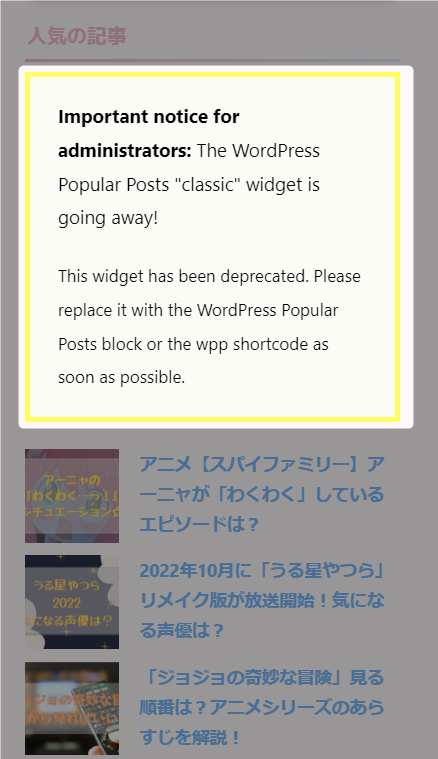
 もも
もも英語なんか読めないよね…。
どうやら、クラシックウィジェットからブロックウィジェットに変更するか、ショートコードで表示すればこの警告はなくなるようです。
今回はショートコードを使う対処法をご紹介します。(ブロックウィジェットはまだ慣れてないので…)
クラシックウィジェットを使っているならショートコードでOK!
私はショートコードで対応しました。ショートコードをウィジェット設定画面の「カスタムHTML]ブロックにコピペして「保存」すれば直りました。
ショートコードでの方法を詳しく説明していきますね!
私の場合はサイドバーウィジェットにWordPress Popular Postsを設定しているのでこの表示になっています。
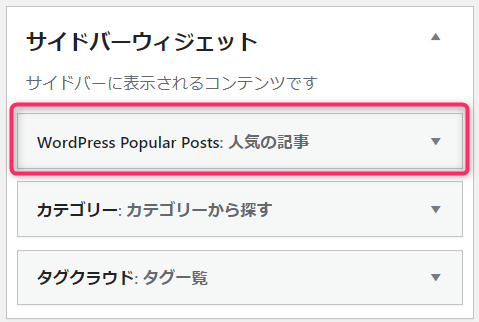
上記の赤枠の「WordPress Popular Posts」を使うとエラーになるので、使うのをやめます。その代わりにカスタムHTMLを挿入します。
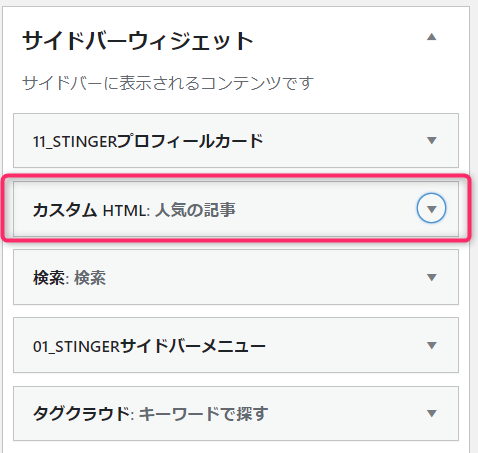
カスタムHTMLの右にある「▼」をクリックすると、詳細が開きます。
[wpp range=’last30days’ thumbnail_width=80 thumbnail_height=80 limit=5 stats_views=0]
↑このショートコードをカスタムHTMLの「内容」にコピペします。
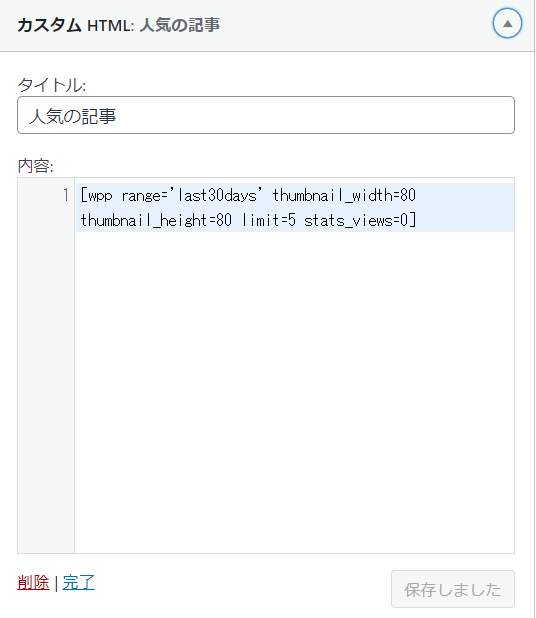
コピペしたら、「保存」→「完了」でおしまいです。
これで元通りの表示になりました!
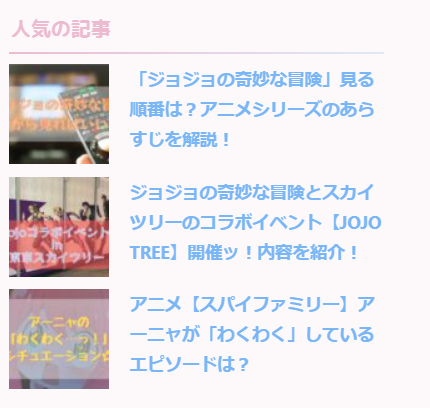
 もも
もも英語の警告文が無くなってスッキリ!
「WordPress Popular Posts」更新時にでるエラーの対処法について:まとめ
「WordPress Popular Posts」プラグイン更新時に出てくる英語の警告文は、ブロックウィジェットを使う方法か、ショートコードを使う方法のどちらかの方法で消すことが出来ます。
クラシックウィジェットのほうが使いやすいよ!という人はショートコードを使う方法を選ぶようにしましょう。















